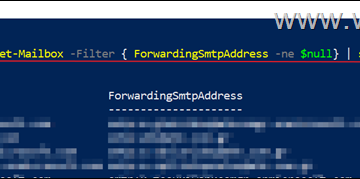Microsoft gần đây đã phát hành bản cập nhật tính năng đầu tiên cho Windows 11; Bản cập nhật Windows 11 2022. Hiện nó đã được xuất bản ở hơn 190 quốc gia, vì vậy nếu hệ thống của bạn đáp ứng các yêu cầu của Windows 11, bạn sẽ thấy nó có sẵn trên trang Cài đặt Windows Update. Tuy nhiên, nếu bạn không làm như vậy, thì nguyên nhân có thể là do tính năng “Safeguard Hold” của Windows.
Safeguard Hold, còn được gọi là chặn nâng cấp, là một tính năng của Windows tự động chặn cài đặt các bản cập nhật Windows nếu nó xét thấy rằng bản cập nhật có thể ảnh hưởng tiêu cực đến PC của bạn.
Hôm nay, chúng tôi sẽ hướng dẫn bạn 3 cách để hoàn nguyên quyết định này của Windows và cài đặt bản cập nhật, ngay cả khi bản cập nhật đang bị chặn.
Bảng of content
Safeguard Hold là gì
Safeguard Hold được sử dụng để tạm thời ngăn các thiết bị Windows cài đặt bất kỳ bản cập nhật nào có thể ảnh hưởng đến hiệu suất của chúng. Điều này thường áp dụng cho các bản cập nhật tính năng chính của Windows. được phát hành hàng năm.
Khi bản cập nhật được tung ra lần đầu tiên, bản cập nhật đó có thể có lỗi hoặc có thể ảnh hưởng đến một số loại máy tính nhất định. Khi các vấn đề có thể phát sinh là cụ thể, thay vì rút lại bản cập nhật trong toàn bộ lĩnh vực, Microsoft chỉ chặn cài đặt bản cập nhật trên các thiết bị đã chọn.
Microsoft tuyên bố rằng họ thực hiện việc này o các khách hàng và đối tác cá nhân hoặc ngay cả khi quá trình xác thực nội bộ của Microsoft phát hiện ra vấn đề với một bản phát hành có khả năng ảnh hưởng nghiêm trọng đến hiệu suất của nó.
Điều đó có nghĩa là người dùng vẫn có thể chọn không tham gia chương trình này và tiếp tục cài đặt bản cập nhật, ngay cả khi nó ảnh hưởng tiêu cực đến máy tính của họ.
Việc chọn không áp dụng biện pháp giữ bảo vệ có thể khiến thiết bị gặp rủi ro do các vấn đề về hiệu suất đã biết.
Trước khi chúng tôi thảo luận về các phương pháp bỏ qua Giữ an toàn, hãy để chúng tôi hướng dẫn bạn cách kiểm tra xem thiết bị của bạn hiện đang ở chế độ Giữ bảo vệ hay chưa. Điều này sẽ cho bạn biết liệu bản cập nhật không khả dụng do tính năng này hay do lý do khác.
Kiểm tra xem Thiết bị đang ở chế độ Giữ Bảo vệ An toàn
Windows sẽ thông báo cho người dùng nếu cập nhật đang bị chặn do tính năng Giữ bảo vệ. Nếu có bản cập nhật nhưng đang bị chặn, bạn sẽ đến trang Cài đặt Windows Update và thấy một thông báo tương tự như trong hình ảnh bên dưới.
Safeguard Hold chặn cập nhật
Nếu bạn thấy thông báo tương tự trên hệ điều hành Windows 11, bên dưới bạn sẽ tìm thấy các phương pháp để bỏ qua tính năng này và cài đặt các bản cập nhật.
Tắt nâng cấp Các khối trong Windows 11
Lưu ý: Chúng tôi và Microsoft đều không khuyến nghị bạn bỏ qua các khối nâng cấp và cài đặt các bản cập nhật Windows vì chúng có thể gây ra các sự cố nghiêm trọng với máy tính của bạn. Nếu bạn thấy thực sự cần thiết phải bỏ qua Safeguard Holds và cài đặt bản cập nhật cho mục đích thử nghiệm, chúng tôi khuyên bạn nên tạo một máy ảo Windows 11 và thực hiện các thử nghiệm của mình trong một môi trường tách biệt.
Có 3 cách để bỏ qua nâng cấp chặn trên PC chạy Windows 11.
Tắt tính năng bảo vệ giữ khỏi chính sách nhóm
Thực hiện các bước sau để bỏ qua các khối nâng cấp bằng trình chỉnh sửa Chính sách nhóm:
Khởi chạy Trình chỉnh sửa chính sách nhóm bằng cách nhập gpedit.msc vào hộp Run Command.
Open Group Policy editor
Bây giờ điều hướng đến phần sau từ ngăn bên trái:
Chính sách máy tính cục bộ >> Mẫu quản trị >> Thành phần Windows >> Windows Update >> Quản lý các bản cập nhật được cung cấp từ Windows Update
Bây giờ hãy nhấp đúp vào “ Tắt các biện pháp bảo vệ cho Cập nhật tính năng trong ngăn bên phải.
Mở cài đặt chính sách
Từ cửa sổ chính sách, chọn nút radio Đã bật rồi nhấp vào Áp dụng và > Được .
Tắt Bảo vệ Giữ khỏi Chính sách Nhóm
Bây giờ, hãy chạy lệnh ghép ngắn sau trong Dấu nhắc Lệnh nâng cao cho các thay đổi có hiệu lực:
gpupdate/force Thực thi các thay đổi về chính sách nhóm
Các lưu giữ bảo vệ hiện sẽ bị vô hiệu hóa cho PC của bạn. Bây giờ, bạn có thể kiểm tra xem hệ thống của mình đã bắt đầu nhận được các bản cập nhật hay chưa thông qua Windows Updates. Nếu không, bạn nên thử đặt lại cài đặt cập nhật Windows của mình bằng cách sử dụng hướng dẫn được cung cấp.
Nếu bất kỳ lúc nào bạn muốn bật lại các biện pháp bảo vệ này, chỉ cần quay lại cùng một vị trí trong trình chỉnh sửa Chính sách Nhóm, hãy mở thuộc tính cho Tắt các biện pháp bảo vệ cho Cập nhật tính năng và chọn nút radio Đã tắt .
Tắt các tính năng bảo vệ giữ từ Windows Registry
Nếu phương pháp trên không hoạt động đối với bạn, bạn cũng có thể điều chỉnh cái này và thực hiện các thay đổi trực tiếp đối với Windows Registry.
Lưu ý: Định cấu hình sai các giá trị quan trọng trong sổ đăng ký của hệ thống có thể gây tử vong cho hệ điều hành của bạn. Do đó, chúng tôi nhấn mạnh rằng bạn phải tạo điểm khôi phục hệ thống trước khi tiếp tục quá trình.
Mở trình chỉnh sửa Windows Registry bằng cách nhập regedit vào hộp Run Command.
Mở trình chỉnh sửa sổ đăng ký
Bây giờ hãy dán thông tin sau vào thanh địa chỉ để điều hướng nhanh:
Máy tính \ HKEY_LOCAL_MACHINE \ SOFTWARE \ Policies \ Microsoft Điều hướng nhanh trong trình chỉnh sửa Sổ đăng ký
Nhấp chuột phải vào Windows , mở rộng Mới , sau đó nhấp vào Phím . Đặt tên cho khóa mới này là “ WindowsUpdate .”
Tạo khóa “WindowsUpdate”mới
Bây giờ, hãy nhấp chuột phải khóa “WindowsUpdate” mới được tạo, mở rộng Mới rồi nhấp vào Giá trị DWORD (32-bit) . Đặt tên cho DWORD mới này là “ DisableWUfBSafeguards .”
Tạo mới DisableWUfBSafeguards DWORD
Bấm đúp vào DWORD mới trong ngăn bên phải, sau đó đặt Dữ liệu giá trị thành 1 . Nhấp vào Ok khi hoàn tất.
Đặt Dữ liệu Giá trị thành 1
Bây giờ, hãy khởi động lại máy tính của bạn để thực hiện các thay đổi đối với có hiệu lực.
Giờ đây, bạn có thể kiểm tra xem thiết bị của mình có đang nhận bản cập nhật hay không và đã vô hiệu hóa thành công các lưu giữ bảo vệ.
Nếu bạn muốn bật lại lưu giữ bảo vệ, chỉ cần xóa DWORD mà bạn có được tạo thông qua Trình chỉnh sửa sổ đăng ký hoặc thay đổi Dữ liệu giá trị của nó thành 0 rồi khởi động lại PC của bạn.
Xóa DWORD
Vô hiệu hóa các Lưu trữ Bảo vệ An toàn từ Windows PowerShell
Nếu bạn muốn tránh tất cả những rắc rối với Windows Registry ở trên, bạn cũng có thể áp dụng phương pháp này và thực hiện các thay đổi tương tự thông qua Windows PowerShell. Với phương pháp này, bạn có thể bỏ qua các khối nâng cấp chỉ với một lệnh ghép ngắn.
Chạy lệnh ghép ngắn sau trong phiên bản PowerShell nâng cao:
reg thêm”HKLM \ SOFTWARE \ Policies \ Microsoft \ Windows \ WindowsUpdate”/v DisableWUfBSafeguards/t REG_DWORD/d 1/f Tắt Safeguard Holds từ Windows PowerShell
Bây giờ khởi động lại máy tính để các thay đổi có hiệu lực.
Nếu bạn xem xét kỹ hơn, lệnh này sẽ thêm cùng một DWORD trong sổ đăng ký mà chúng ta đã thực hiện trước đó ở trên bằng cách tiếp cận thủ công. Bạn cũng có thể xóa sổ đăng ký hệ thống này để kích hoạt lại các khối nâng cấp bằng cách sử dụng các bước tương tự được đề cập trong phần trước.
Lời kết
Nếu hệ thống của bạn đang bị chặn nâng cấp lên Windows 11 22H2, sau đó bạn có thể áp dụng một trong các phương pháp đã cho để tắt các khối Bảo vệ và cài đặt bản cập nhật. Tuy nhiên, chúng tôi thực sự không khuyến khích điều này vì bản cập nhật có thể đã bị chặn vì một lý do chính đáng ngay từ đầu.
Hơn nữa, mặc dù các phương pháp được thảo luận trong bài đăng này cũng như ảnh chụp màn hình được nhắm mục tiêu cho Windows 11, những cũng hoạt động cho Windows 10. Chúng tôi cũng có một bài đăng dành riêng để vượt qua các khối nâng cấp trong Windows 10.
Ngoài ra, hãy xem:
Đăng ký Bản tin của chúng tôi
Nhận tin tức công nghệ mới nhất, lời khuyên và nội dung tải xuống trong hộp thư đến của bạn